- Avtor Jason Gerald [email protected].
- Public 2023-12-16 11:38.
- Nazadnje spremenjeno 2025-01-23 12:44.
Prenosni računalnik je lahko vaše utelešenje, zato ni nič narobe, če ga naredite osebnega. Obstaja veliko zanimivih nalepk, ki lahko naredijo navaden prenosnik edinstven. Čeprav ni določenih pravil, kako urediti nalepke, lahko nekaj storite, da jim pomagate, da se dobro prilepijo. Ta članek vsebuje nekaj praktičnih predlogov za izbiro in lepljenje nalepk v različnih nastavitvah. Če želite izvedeti, kako, preberite ta članek.
Korak
Metoda 1 od 9: Za čiščenje ohišja prenosnika uporabite alkohol
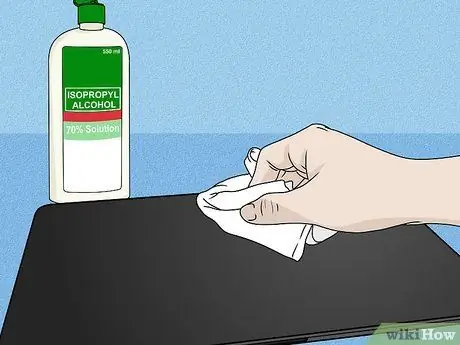
Korak 1. Umazanija in maščoba se lahko nakopičita in otežita lepljenje nalepke
Večina svojih prenosnih računalnikov ne čisti tako pogosto, kot je potrebno. Da se nalepka dobro prilepi, krpo navlažite z alkoholom, nato pa jo nanesite na zunanjo stran prenosnega računalnika, kjer bo nalepka pritrjena.
Če je na prenosnem računalniku nekaj ostankov lepila, boste morda morali krpo močneje drgniti ali poskusiti uporabiti izdelek za odstranjevanje lepila in umazanije
Metoda 2 od 9: Uporabite nalepko, ki kaže vaše zanimanje
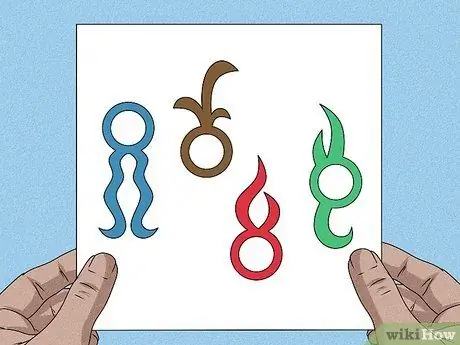
Korak 1. Zberite nalepke za hobije, zanimivosti, glasbene skupine ali umetnost, ki vam je všeč
Morda vaše najljubše podjetje ali podjetje prodaja nalepke, ki na prenosnem računalniku izgledajo odlično. Če ne promovirate svojega podjetja, poiščite nalepke z nenavadnimi stvarmi v obliki citatov, hrane, znanih ljudi, umetnosti, pop kulture ali krajev, kjer ste bili.
- Morda imate na primer nalepko z najljubšim citatom, nalepko skupine, ki ste jo gledali, ali nalepko nogometne ekipe, ki vam je všeč.
- Mnogi ljudje na prenosne računalnike nalepijo nalepke, da pokažejo, od kod prihajajo. To je lahko odličen začetek pogovora. Mogoče bo kdo prišel k vam in se pogovarjal o vašem domačem kraju.
Metoda 3 od 9: Uporabite barvno temo

Korak 1. Uporabite barvo, ki ustreza prenosniku, da bo privlačen
V redu je, če začnete nalepiti nalepke naključno, vendar lahko prenosni računalnik izgleda grdo in neurejeno. Za uravnotežen videz uporabite nalepke z barvami, ki ustrezajo prenosnemu računalniku.
- Na primer, morda še vedno želite uporabljati črno -bele nalepke, vendar lahko izstopate tako, da dodate nekaj zelenih nalepk.
- Eksperimentirajte z barvami! Če želite, da izstopa, lahko uporabite samo eno barvo nalepke. Na primer, izberite nalepko bledo rumene, svetlo rumene in neonsko rumene barve.
Metoda 4 od 9: Skupite nalepke po velikosti

Korak 1. Eksperimentirajte z nalepkami z želenim ravnotežjem
To je še posebej pomembno, če imate nalepke različnih velikosti. Za estetsko ravnovesje položite nekaj velikih nalepk na vsako stran ohišja, preden jih dejansko prilepite. To bo služilo kot ozadje. Nato okoli nje razporedite majhno nalepko, da zapolnite prazen prostor. Ko ste zadovoljni z aranžmajem, odlepite zadnji del nalepke in jo prilepite.
Metoda 5 od 9: Nalepke razporedite po obliki

Korak 1. Pokažite svojo edinstveno obliko nalepke, tako da jo prilepite na vrh
Če imate nalepke z edinstvenimi oblikami, jih ne postavljajte preveč in jih ne prekrivajte. Poudariti morate njegovo značilno obliko. Namesto, da bi na začetku prilepili domiselno nalepko, jo nalepite v zadnjem trenutku, da bo na vrhu in jasno vidna.
Če imate nalepke v obliki šesterokotne oblike, jih poskusite razvrstiti po vzorcu satja. Tako se nalepke ne bodo prekrivale in njihova prepoznavna oblika bo jasno vidna
Metoda 6 od 9: Nalepite nalepko na prenosni računalnik, da jo popolnoma pokrijete
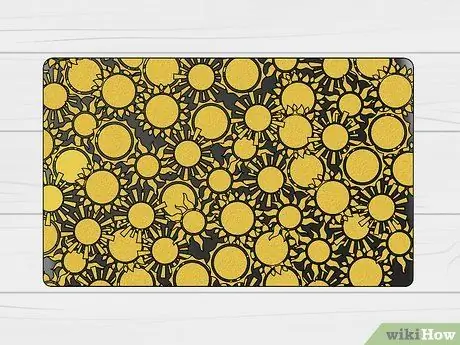
Korak 1. Uporabite veliko nalepk, ki prekrivajo položaje
Bombe z nalepkami (združevanje več nalepk v kolaž) so zabavne! Potrebujete le kup nalepk, ki jih lahko kupite v pakiranjih v spletnih trgovinah ali knjigarnah. Preverite paket nalepk in izberite nalepko, ki jo želite. Nato poskusite vse nalepke razporediti eno na drugo. Nalepko, ki jo želite poudariti, postavite v zadnji trenutek, da je ne prekriva druga nalepka.
Če želite, da bo bomba z nalepkami videti gladko, z rezalnikom za nož previdno razrežite robove ohišja, da odstranite odvečno štrlenje iz nalepke
Metoda 7 od 9: Omejite število nalepk, ki vsebujejo narekovaje

Korak 1. V redu je, da nalepko nataknete z narekovaji, vendar ne pretiravajte
Lepljenje velikega števila narekovajev bo težko prebrati, zato bo prenosnik videti klaustrofobičen. To velja tudi za nalepke, ki vsebujejo slogan ali eno besedo.
8. način od 9: nalepite nalepko na notranjo stran prenosnika, da bo osebna

Korak 1. Nalepke so lahko zelo osebna naprava
Morda ne želite drugim ljudem pokazati nalepke, ki vam je všeč, ko prenosni računalnik uporabljate v javnosti. Če želite zasebnost, nalepite nalepko na ravno površino ob strani vgrajene podloge za miško prenosnika.
Z njim lahko prekrijete tudi nalepko, ki je bila na prenosnem računalniku ob nakupu
Metoda 9 od 9: Izogibajte se lepljenju nalepk na luknje ali zračnike
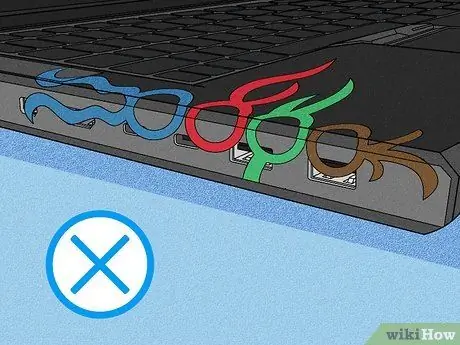
Korak 1. Morda vas vabi, da pokrijete vse dele prenosnika, vendar tega ne storite
Če so vse luknje in zračniki zaprti, se bo prenosnik pregrel in zmrznil. To se lahko zgodi celo, če na gladko ohišje prenosnega računalnika pritrdite debelo nalepko, ker bo nalepka ovirala pretok zraka.






